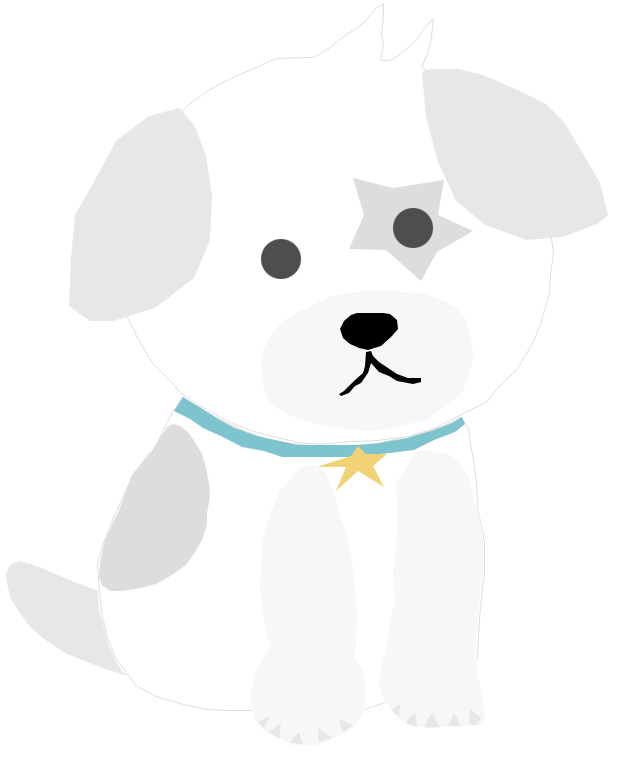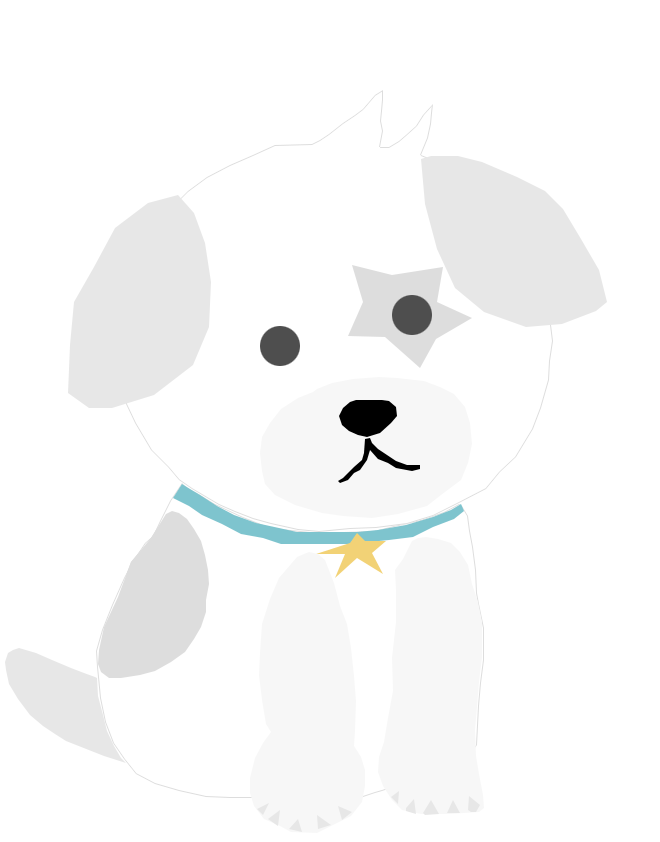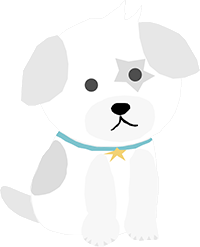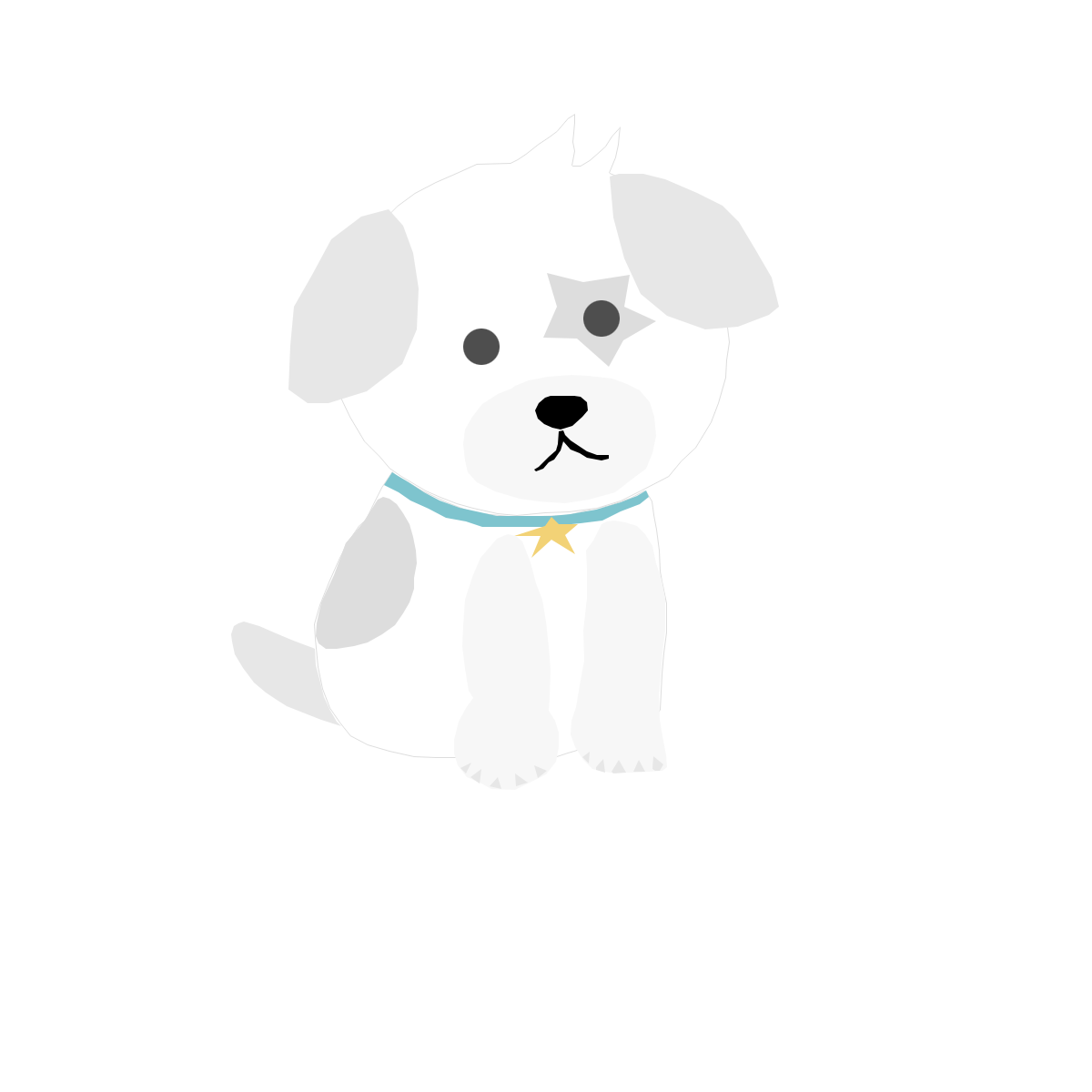지난 포스팅에서는 엑셀에서 텍스트를 나누는 방법을 알려드렸습니다.
확실히 신입직원에게 알려주니 습득 속도가 빠릅니다. 그리고 저에게 질문도 하더군요.
"그러면 둘 이상의 셀에 있는 텍스트를 하나의 셀로는 어떻게 만들죠?"
사실 이 직원... 컴활 2급 자격증도 오래전에 따 놓은 인재인데... 실전에선 확실히 백지상태가 되는가 봅니다.
저도 그랬었으니까요..ㅎㅎ;
이번 포스팅에서는 "둘 이상으로 나누어 있는 셀의 텍스트들을 하나로 합치는 방법"을 알려드리겠습니다.
엑셀 텍스트 예시

지난 시간에 텍스트 분리하였던 엑셀 텍스트 자료입니다.
이번에는 [**단위**]와 [**금액**] 셀을 합쳐 보겠습니다.
제가 소개해드릴 방법은 2가지입니다. [**&**] 기호를 이용한 방법과 CONCAT 함수를 이용하는 방법.
"&" 기호를 이용하는 방법
1. 합쳐진 데이터를 삽입할 셀을 우선 선택을 합니다.
2. "="을 입력하고, 합치고자 하는 첫 번째 셀을 선택 후 이어 붙이기 위해 "&"를 넣고 다음 셀을 선택합니다.

이렇게 하면 C2와 D2 셀 안의 텍스트가 합쳐져 F2에 표출이 됩니다.

만약 이 합쳐진 텍스트 사이에 공백이 필요하다면 [**" "**]를 활용하면 됩니다.
여기서 따옴표 사이에 공백을 넣어야 하고 두 번째 셀 주소 앞에 & 를 한번 더 붙여야 합니다.

[형광*=C2&" "&D2 *] 이런 식으로 말이죠.

셀을 3개 이상 합치면서 각각 공백이 필요하다면 [형광*=B2&" "&C2&" "&D2 *] 이런 식입니다.
CONTCAT 함수 이용하기
1. 우선 결합한 데이터를 삽입할 셀을 선택합니다.
2. 선택된 셀에 =concat( 를 입력합니다.
3. 먼저 결합하려는 셀을 선택하고 콤마(,)를 사용하여 다음 텍스트 셀을 선택합니다.

예를 들어 [형광*=CONCAT(C4, D4)*] 이렇게 하시면 됩니다.

역시 결과물이 하나의 셀에 텍스트가 합쳐 저서 기록이 되었습니다.
만약 USD와 금액 사이에 공백이 필요하다면, 아래와 같이 하시면 됩니다.

함수에서 공백이 필요한 자리에 [**" "**]를 넣으시면 됩니다. 물론 따옴표 사이에 공백이 있어야 합니다.
예를 들어 =CONCAT(C4, " ", D4) 이런 식입니다.
두 가지 방법 중 편한 것은 아무래도 "&" 기호를 사용하는 방법이 아닐까 싶습니다.
함수는 자주 이용하면 편리한데, 가끔 사용하게 되면 생각나지 않는 경우가 많으니 말이죠..^^
'영업에 필요한 엑셀과 PC 생활' 카테고리의 다른 글
| PC 화면이 거꾸로 나오면 당황하지 말고 이렇게 하세요. (0) | 2023.03.21 |
|---|---|
| 엑셀을 이용한 할인율, 할인가, 할인금액, 판매단가, 판매금액 계산 방법 (0) | 2022.09.16 |
| 엑셀에서 텍스트를 나눠 보자. (텍스트 분리 방법) (0) | 2022.08.23 |
| 업무 속도를 빠르게 해주는 윈도우 특수문자 단축키 소개 (0) | 2022.02.08 |
| 엑셀 방향키 이용 셀 이동이 안될 때 해결 팁 (0) | 2022.01.26 |